Word文档中如何对表格设置任意边框线
来源:网络收集 点击: 时间:2025-02-18在绘制的表格任意位置上单击鼠标右键→在列表中点击“边框和底纹”,或是键入快捷键Alt+O+B来实现。
 2/3
2/3在弹出的“边框和底纹”设置窗口的“边框”选项“设置”一栏中点击“网格”。
 3/3
3/3在边线“宽度”一栏中选择合适的粗细宽度→在“预览”区域中就可以看到最终的效果→合适无误后就可以点击确定。

 表格部分行设置加粗边线1/3
表格部分行设置加粗边线1/3将需要部分设置加粗边线的行选中并拖黑。
 2/3
2/3键入快捷键Alt+O+B打开“边框和底纹”设置窗口→在弹出的“边框和底纹”设置窗口的“边框”选项“设置”一栏中点击“自定义”。
 3/3
3/3在边线“宽度”一栏中选择合适的粗细宽度→在“预览”区域中点击以单元格为参照物的上下左右边线→合适无误后就可以点击确定。

 仅保留表格外边线1/2
仅保留表格外边线1/2在绘制的表格任意位置上进入快捷键Alt+O+B,以打开“边框和底纹”设置窗口。
 2/2
2/2在弹出的“边框和底纹”设置窗口的“边框”选项“设置”一栏中点击“方框”→点击确定。
也可以对外边框线设置粗细。

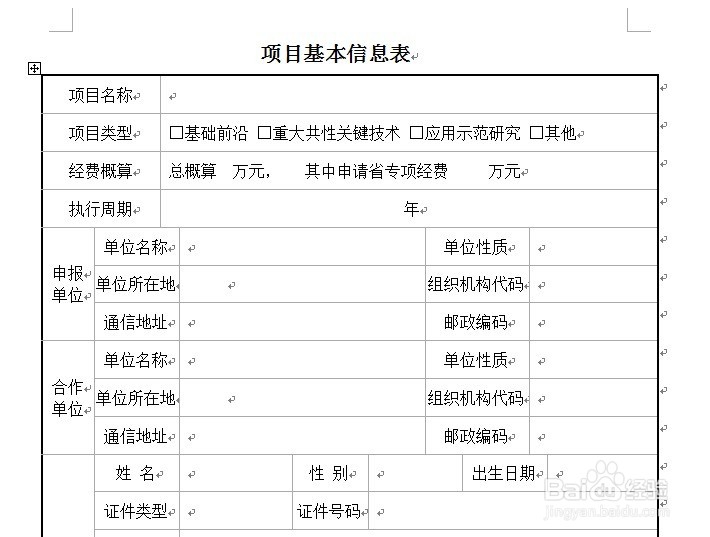 对多个不同的单元格设置下边线1/3
对多个不同的单元格设置下边线1/3在需要进行设置的表格任意位置上键入快捷键Alt+O+B,进入“边框和底纹”设置窗口→在弹出的“边框和底纹”设置窗口的“边框”选项“设置”一栏中点击“无”→点击确定。
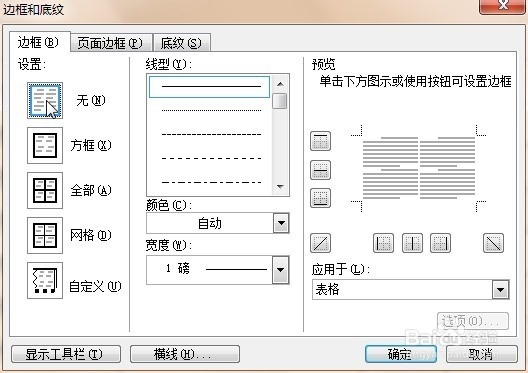 2/3
2/3依次选中多个需要单独设置下边线的单元格→键入快捷键Alt+O+B,进入“边框和底纹”设置窗口。
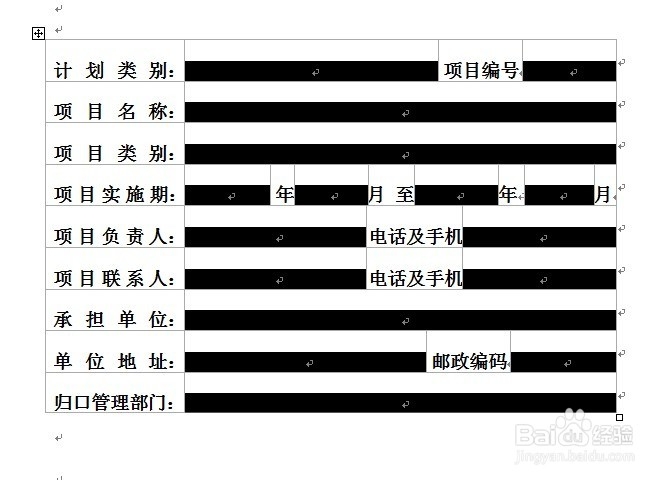 3/3
3/3在弹出的“边框和底纹”设置窗口的“边框”选项“设置”一栏中点击“自定义”→在“预览”区域中点击单元格的下边线→点击确定→选中个别没有出现下边线的单元格后再次单独设置单元格的下边线。
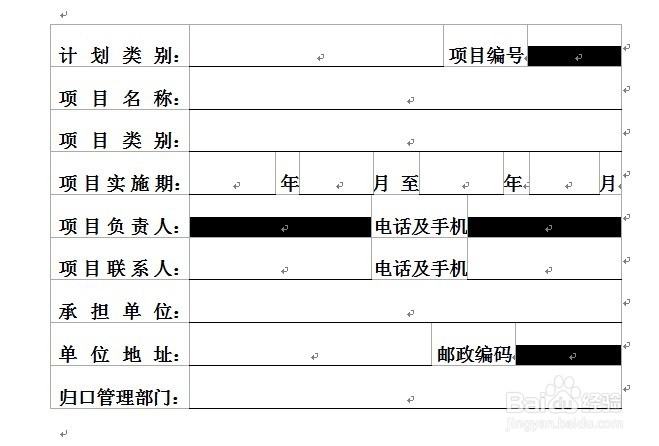
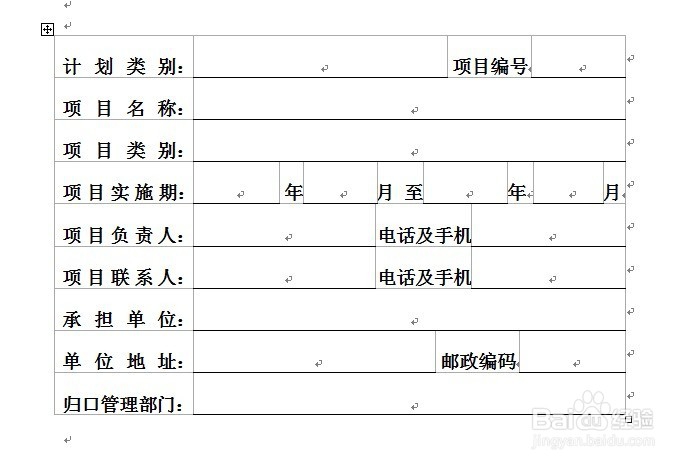 注意事项
注意事项若能荣幸帮到您,劳您给予投票、点赞、分享;若未能解决您的问题,在此致歉,多提宝贵意见加以修改完善。
WORD表格边框线边框线版权声明:
1、本文系转载,版权归原作者所有,旨在传递信息,不代表看本站的观点和立场。
2、本站仅提供信息发布平台,不承担相关法律责任。
3、若侵犯您的版权或隐私,请联系本站管理员删除。
4、文章链接:http://www.ff371.cn/art_1240680.html
 订阅
订阅